Hankige oma Windows 8 sülearvutile MacBooki sarnased puuteplaadi žestid
Miscellanea / / February 10, 2022
Üks asi, mida ma MacBooki juures armastan, on hõlbus juurdepääsetavus, mida see samal ajal pakub puuteplaadil töötamine. Windowsi kasutajana, kui pean dokumentidega töötama, veendun alati, et kannan USB-hiirt kaasas. Võrreldes MacBooki kahe sõrme kerimisega, servast servani horisontaalne ja vertikaalne kerimine minu puuteplaadil oli täielik ebamugavus.

Muidugi pakuvad kõik puuteplaadid servade horisontaalset ja vertikaalset kerimist, kuid võrreldes kahe sõrmega kerimisega pole need tavaliselt nii sujuvad. Pealegi polnud see ainult kerimises. See puudutas kõiki mitme puutega liigutusi, nagu fotode pühkimine kolme sõrmega vasakule ja paremale, kahe sõrme puutepuudutamine puuteplaadil, et avada paremklõpsu kontekstimenüü ja palju muud.
Puuteplaadi žestid Windowsis
Nagu iga teine inimene, soovisin, et ka minu küljel olev muru oleks rohelisem ja pärast mõningast uurimist sain selle funktsiooni oma Windowsis tööle. Osana oma uurimistööst sain teada, et seadmed, mis toetavad Synapticsi ametlikud draiverid
saab kohe installida draiverid ja saada kõik multi-touch funktsioonid hetkega. Kuid Synaptic on lukustanud oma mitme puutega funktsiooni paljudes toetamata sülearvutites ja sülearvutites ning kahjuks oli minu seade üks neist.Märge: Enne jätkamist veenduge, et teie puuteplaat toetab multi-touch funktsiooni. Ma tean, et selle funktsiooni veebis testimiseks pole tööriistu ja selle väljaselgitamiseks peate võib-olla konsulteerima seadme tootjaga.
Tahtsin aga seda funktsiooni meeleheitlikult ja pärast mõningast uurimist sattusin ühe vahva programmi otsa nimega TwoFingerScroll see aitas mind välja. Selle tööriista eesmärk on tuua puuduvad kahe sõrme liigutused Synapticsi puuteplaatidele. Tööriist vajab Sünaptilised draiverid süsteemi installitud ja seetõttu peate selle enne jätkamist installima. Ärge unustage pärast draiverite installimist arvutit taaskäivitada, see on tööriista toimimiseks vajalik.
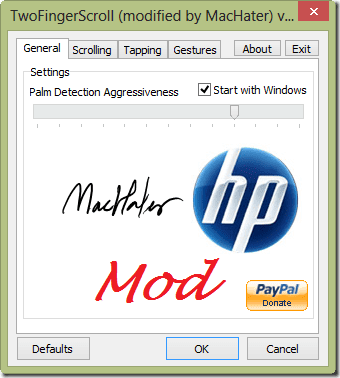
Pärast seda laadige alla ja ekstraktige TwoFingerScroll faili kausta ja käivitage see. Programm käivitab ja minimeerib end Windowsi süsteemisalve. Kui testite praegu, saaksite dokumente kerida kahe sõrmeliigutusega. Kui see töötab, topeltklõpsake kiiruse ja kiirenduse juhtimiseks süsteemisalves nuppu TwoFingerScroll.
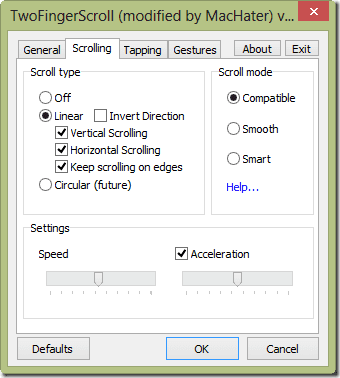
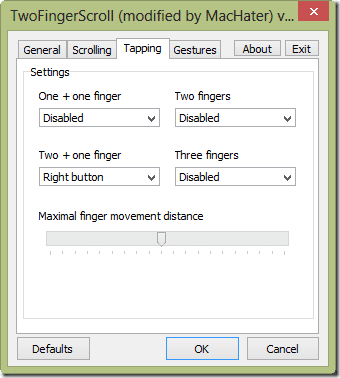
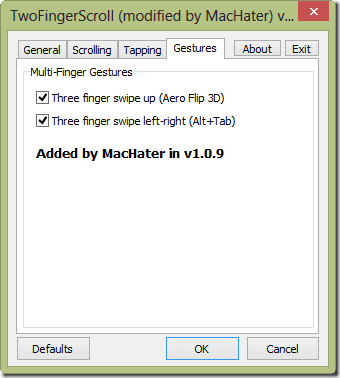
Saate läbi viia ka kolme sõrmeliigutuse täiustatud koputamine aastal Žest ja koputamine vahekaart vastavalt. Enne rakenduse minimeerimist veenduge, et Alustage Windowsiga valik on lubatud.
Vea lahendamine
Mõnel juhul võib kasutaja saada tõrketeate Klass registreerimata, klassi ID: rakenduse käivitamise ajal. Sellise stsenaariumi korral käivitage administraatoriõigustega käsuviip ja käivitage need käsud üksteise järel.
Pärast nende käskude täitmist taaskäivitage arvuti ja proovige tööriist uuesti käivitada. Kui kõik läheb hästi, ei tohiks viga enam ilmneda.
Järeldus
Kontrollige tööriista värskendusi, kuna tööriista täiustatakse iga värskenduse lisafunktsioonidega. Olen kindel, et teile meeldiks TwoFingerScrolli lihtne juurdepääs. Nüüd ei kanna ma enam hiirt sülearvutikotis. Aga sina?
Viimati uuendatud 03. veebruaril 2022
Ülaltoodud artikkel võib sisaldada sidusettevõtete linke, mis aitavad toetada Guiding Techi. See aga ei mõjuta meie toimetuslikku terviklikkust. Sisu jääb erapooletuks ja autentseks.



